Wecut如何裁剪图片?Wecut抠图教程
更新日期:2023-09-23 21:20:33
来源:系统之家
手机扫码继续观看

Wecut如何裁剪图片?Wecut是一款非常好用的短视频软件,用户们可以在里面分享短视频、美化图片等,那么,Wecut该如何裁剪图片呢?下面就给大家分享Wecut抠图教程。
方法
1、首先选择一张需要裁剪的照片,确定好要抠出的部分,用手指点击主体边缘部分即可。若您觉得自己勾勒范围太麻烦,也可以从下方直接选择需要的形状,只不过Wecut仅支持勾勒出大致形状,对边缘的处理不太细致。
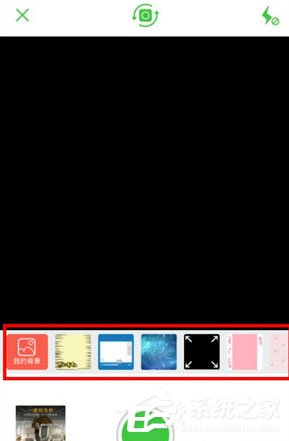
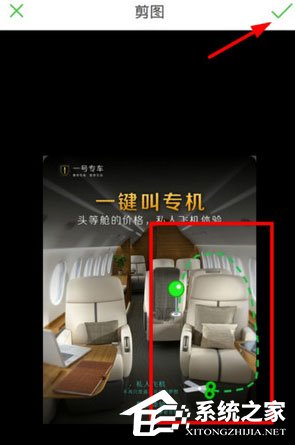
2、任意选择一个背景图案,将刚刚裁好的素材填进去就可以了。Wecut为用户提供了各式各样的背景,包括世界名画、涂鸦街头、纯色,以及颇具造型感的X-Polygon等等,当然您可以直接从相册当中选择。
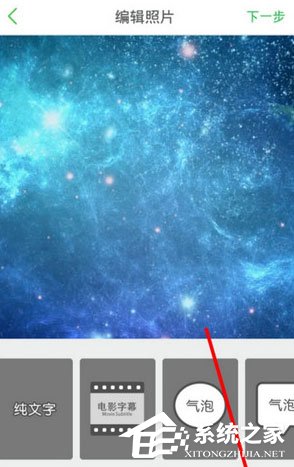
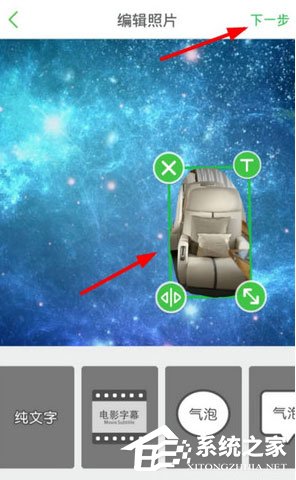
3、制作完成后当然是发送给小伙们欣赏一番了,Wecut支持将大作发送至新浪微博或微信朋友圈,它还有一个特别的小功能,就是可以邀请好友一起来制作拼图,大家集思广益当然乐趣更多。
以上就是我为大家分享的Wecut如何裁剪图片?Wecut抠图教程的全部内容了,更多软件教程可以关注系统之家~
该文章是否有帮助到您?
常见问题
- monterey12.1正式版无法检测更新详情0次
- zui13更新计划详细介绍0次
- 优麒麟u盘安装详细教程0次
- 优麒麟和银河麒麟区别详细介绍0次
- monterey屏幕镜像使用教程0次
- monterey关闭sip教程0次
- 优麒麟操作系统详细评测0次
- monterey支持多设备互动吗详情0次
- 优麒麟中文设置教程0次
- monterey和bigsur区别详细介绍0次
系统下载排行
周
月
其他人正在下载
更多
安卓下载
更多
手机上观看
![]() 扫码手机上观看
扫码手机上观看
下一个:
U盘重装视频












